- 系统
- 教程
- 软件
- 安卓
时间:2021-11-03 来源:u小马 访问:次
目前Win11的操作系统也推出一段时间了,有很多小伙伴都有下载来体验,CPU和显卡的温度过高会导致电脑死机,自动关机,Win11的系统也有点卡,想要看看显卡问题,那么我们应该如何解决这个问题呢?接下来小编为大家介绍一下Win11系统查看显卡温度的方法教程,希望大家会喜欢。
1.鼠标右键单击任务栏中的【开始】选项,然后在弹出的菜单中选中【任务管理器】,打开任务管理器;
2.然后单击顶部的【性能】选项,进入性能页面;
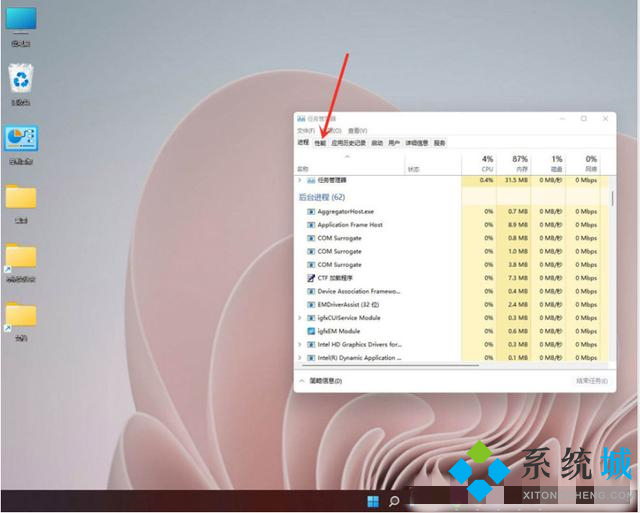
3.最后找到“显卡”选项,点击即可查看显卡温度及内存使用详情。
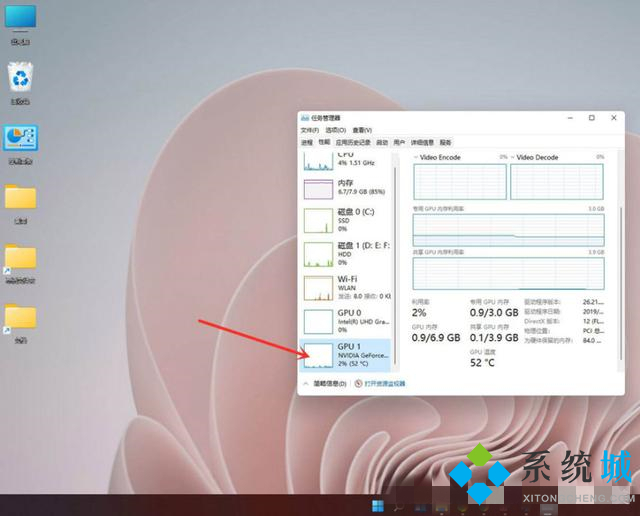
以上介绍的内容就是关于Win11系统查看显卡温度的具体操作方法,不知道大家学会了没有,如果你也遇到了这样的问题的话可以按照小编的方法自己尝试一下,希望可以帮助大家解决问题,谢谢!!!想要了解更多的Windows11技巧请关注Win10u小马~~~





